- Часть 1. Как конвертировать M4A в MP3 с помощью FoneLab Video Converter Ultimate
- Часть 2. Как преобразовать файл M4A в MP3 с помощью проигрывателя Windows Media
- Часть 3. Как конвертировать M4A в MP3 через iTunes
- Часть 4. Как преобразовать файл M4A в MP3 через приложение Apple Music на Mac
- Часть 5. Часто задаваемые вопросы о преобразовании M4A в MP3
конвертировать MPG / MPEG в MP4 с высокой скоростью и высоким качеством изображения / звука.
- Конвертировать AVCHD в MP4
- Конвертировать MP4 в WAV
- Конвертировать MP4 в WebM
- Конвертировать MPG в MP4
- Конвертировать SWF в MP4
- Конвертировать MP4 в OGG
- Преобразование VOB в MP4
- Конвертировать M3U8 в MP4
- Конвертировать MP4 в MPEG
- Вставить субтитры в MP4
- MP4 сплиттеры
- Удалить аудио из MP4
- Конвертировать 3GP видео в MP4
- Редактировать файлы MP4
- Конвертировать AVI в MP4
- Преобразование MOD в MP4
- Конвертировать MP4 в MKV
- Конвертировать WMA в MP4
- Конвертировать MP4 в WMV
4 удивительные процедуры для быстрого преобразования M4A в MP3
 Обновлено Лиза Оу / 01 марта 2023 г. 16:30
Обновлено Лиза Оу / 01 марта 2023 г. 16:30Иногда люди предпочитают использовать M4A, а не MP3, потому что M4A лучше по качеству, чем MP3, и имеет меньший размер файла. Однако им необходимо преобразовать M4A в MP3, поскольку M4A несовместим с различными устройствами. Он в первую очередь совместим с устройствами Apple, а не с Windows и Android.

В любом случае, если вы хотите преобразовать файл M4A в MP3, вы можете использовать инструменты в этом посте ниже. FoneLab Video Converter Ultimate — лучший среди них. Вы также можете конвертировать M4A в MP3, проигрыватель Windows Media и другие инструменты на компьютере. Пожалуйста, внимательно прочитайте приведенные ниже руководства, чтобы добиться наилучших результатов.

Список руководств
- Часть 1. Как конвертировать M4A в MP3 с помощью FoneLab Video Converter Ultimate
- Часть 2. Как преобразовать файл M4A в MP3 с помощью проигрывателя Windows Media
- Часть 3. Как конвертировать M4A в MP3 через iTunes
- Часть 4. Как преобразовать файл M4A в MP3 через приложение Apple Music на Mac
- Часть 5. Часто задаваемые вопросы о преобразовании M4A в MP3
Часть 1. Как конвертировать M4A в MP3 с помощью FoneLab Video Converter Ultimate
Конвертер видео FoneLab Ultimate имеет доступный интерфейс, поскольку каждый инструмент имеет метки в зависимости от их функций. Кроме того, вы можете обрабатывать несколько файлов одновременно. Он имеет более высокую скорость преобразования. В этом случае вы не будете тратить время на обработку файлов по отдельности. Кроме того, вы можете конвертировать MP3 или M4A и объединить эти файлы в один файл если вы конвертируете много похожих файлов.
Вы можете узнать больше о программном обеспечении. Ниже приведено руководство по преобразованию файлов M4A в MP3. Пожалуйста, выполняйте их соответствующим образом.
Video Converter Ultimate - лучшее программное обеспечение для конвертации видео и аудио, которое может конвертировать MPG / MPEG в MP4 с высокой скоростью и высоким качеством изображения / звука.
- Конвертируйте любые видео / аудио, такие как MPG, MP4, MOV, AVI, FLV, MP3 и т. Д.
- Поддержка 1080p / 720p HD и 4K UHD конвертирования видео.
- Мощные функции редактирования, такие как Обрезка, Обрезка, Поворот, Эффекты, Улучшение, 3D и многое другое.
Шаг 1Получите FoneLab Video Converter Ultimate. Позже запустите его на своем компьютере. В верхней части основного интерфейса нажмите кнопку конвертер кнопка. В этом случае вы увидите функции преобразования программного обеспечения.
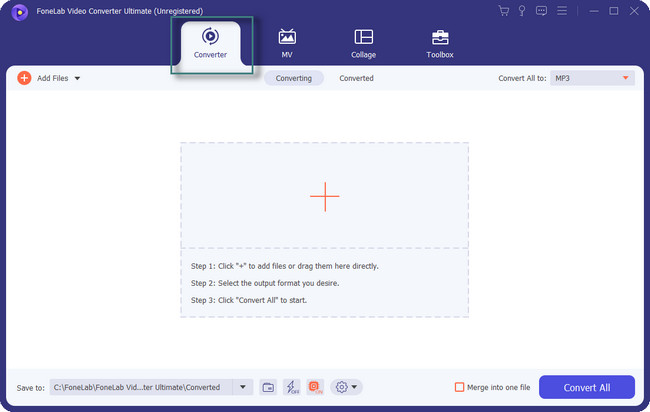
Шаг 2Нажмите Добавить файлы or Плюс знак кнопки для загрузки файлов M4A, которые вы хотите преобразовать. Выбирайте что угодно и сколько хотите.
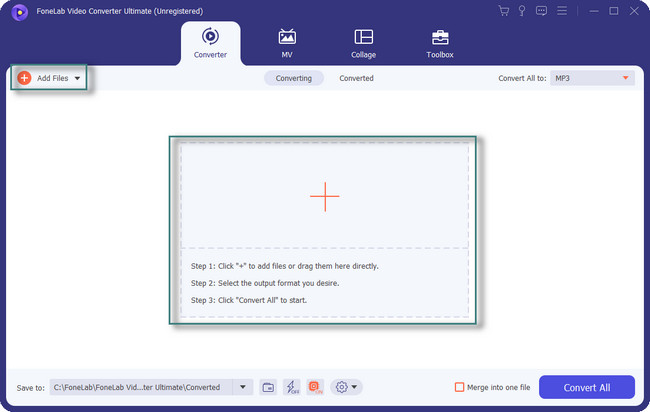
Шаг 3Выберите расположение ваших файлов в нижней части инструмента. С правой стороны нажмите кнопку Слияние в один файл кнопку, если вы конвертируете несколько файлов.
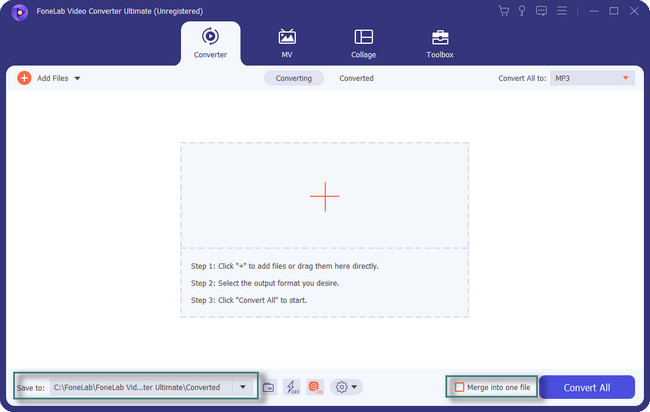
Шаг 4Выберите формат файла MP3 на Конвертировать все в кнопка. Нажмите Конвертировать все кнопку, чтобы начать обработку видео с помощью программного обеспечения. После этого сохраните аудиофайл MP3 на свой компьютер.
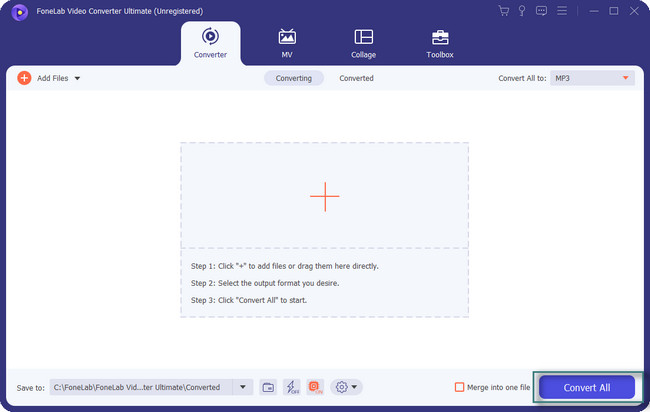
Конвертер видео FoneLab Ultimate это лучшее программное обеспечение для конвертации. Помимо этого инструмента, у вас могут быть и другие инструменты. Однако некоторые из них доступны только в одной операционной системе. Двигаться дальше.
Video Converter Ultimate - лучшее программное обеспечение для конвертации видео и аудио, которое может конвертировать MPG / MPEG в MP4 с высокой скоростью и высоким качеством изображения / звука.
- Конвертируйте любые видео / аудио, такие как MPG, MP4, MOV, AVI, FLV, MP3 и т. Д.
- Поддержка 1080p / 720p HD и 4K UHD конвертирования видео.
- Мощные функции редактирования, такие как Обрезка, Обрезка, Поворот, Эффекты, Улучшение, 3D и многое другое.
Часть 2. Как преобразовать файл M4A в MP3 с помощью проигрывателя Windows Media
Проигрыватель Windows Media предназначен для воспроизведения аудио- и видеофайлов в Windows. Была ли у указанного медиаплеера версия для macOS раньше? Да. Однако он был прекращен по разным причинам. Во всяком случае, некоторые люди спрашивают: как преобразовать M4A в MP3 в проигрывателе Windows Media? С помощью инструмента конвертировать легко, но вы будете испытывать отставание. Иногда он не будет работать в течение нескольких секунд или минут. Если вы столкнулись с указанной проблемой, вы можете перезагрузить компьютер или инструмент. Выполните следующие шаги, чтобы преобразовать M4A в MP3.
Шаг 1Запустите проигрыватель Windows Media. Позже найдите организовать > Опции кнопки в верхнем левом углу основного интерфейса. После этого появится всплывающее окно.
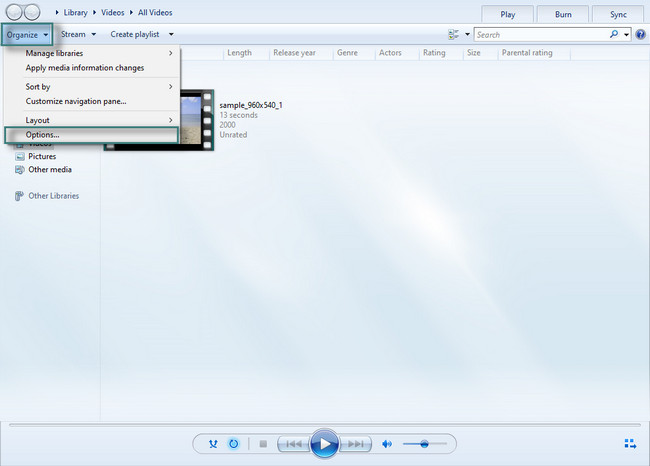
Шаг 2Внутри Опции окно, выберите Rip Music кнопка среди всех вариантов. После этого перейдите к Настройки копирования кнопку и нажмите кнопку Формат кнопка. Выбрать MP3 формат файла. Выбрать Применить кнопку, чтобы применить все изменения, а затем преобразовать файл M4A. После процесса конвертации сохраните файлы на свой компьютер.
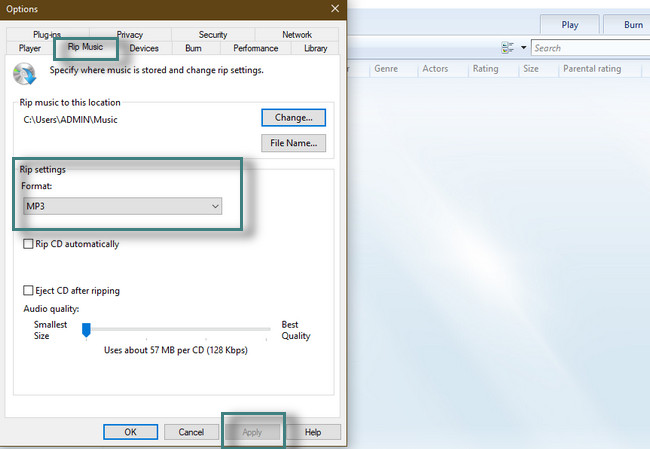
Часть 3. Как конвертировать M4A в MP3 через iTunes
В iTunes есть все, что вам нужно для просмотра видео или прослушивания музыки. Это лучший инструмент для загрузки и передачи песен между компьютерами и устройствами Apple. Однако вам нужно оплатить подписку, чтобы скачивать неограниченное количество музыки. Кроме того, как только вы отмените подписку, инструмент ограничит вам доступ к вашим файлам в целях безопасности. Если у вас есть iTunes, вы можете конвертировать M4A в MP3. Вы хотите узнать, как сделать процесс преобразования быстро? Двигаться дальше.
Шаг 1Запустите iTunes, и вы увидите песни внутри него. Все, что вам нужно сделать, это поставить галочку Настройки .
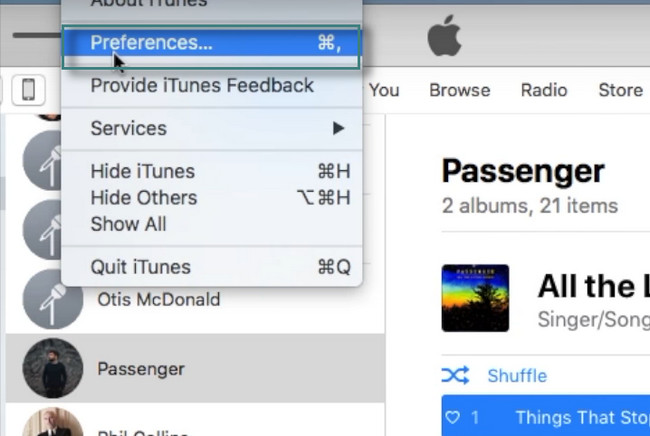
Шаг 2Нажмите Импорт настроек кнопку, и на экране появится другое окно. После этого выберите Кодировщик MP3 И нажмите OK чтобы применить изменения.
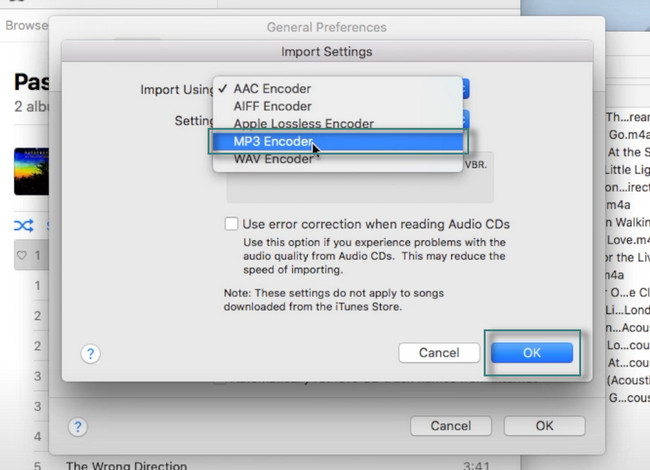
Шаг 3Выберите файлы, которые вы хотите конвертировать. После этого нажмите кнопку Файл Кнопка в верхней части основного интерфейса. Позже нажмите кнопку Конвертировать > Создать MP3 версия кнопки для преобразования файлов. Сохраните файлы на своем ноутбуке после процесса.
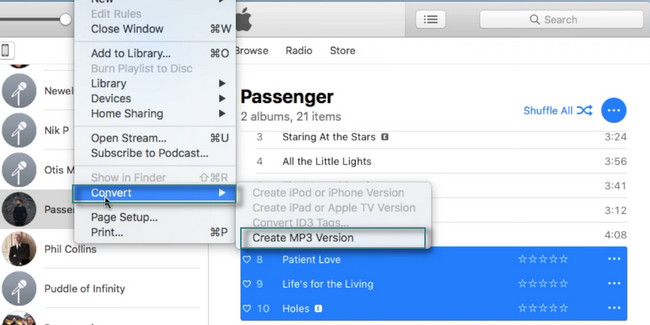
Video Converter Ultimate - лучшее программное обеспечение для конвертации видео и аудио, которое может конвертировать MPG / MPEG в MP4 с высокой скоростью и высоким качеством изображения / звука.
- Конвертируйте любые видео / аудио, такие как MPG, MP4, MOV, AVI, FLV, MP3 и т. Д.
- Поддержка 1080p / 720p HD и 4K UHD конвертирования видео.
- Мощные функции редактирования, такие как Обрезка, Обрезка, Поворот, Эффекты, Улучшение, 3D и многое другое.
Часть 4. Как преобразовать файл M4A в MP3 через приложение Apple Music на Mac
Apple удаляет iTunes на последних версиях своих устройств, и люди беспокоятся о своих музыкальных файлах. К счастью, вы можете хранить свои музыкальные файлы в приложении «Музыка», потому что оно заменяет iTunes. В этом случае вам больше не понадобится приложение iTunes. Вы также можете использовать приложение «Музыка» для упорядочивания файлов. Кроме того, вы можете использовать его команду меню для более быстрой процедуры. Щелкнув правой кнопкой мыши, вы увидите множество вариантов для ваших песен. Вы также можете использовать приложение для преобразования файлов M4A в MP3. Двигаться дальше.
Шаг 1Запустить Музыка приложение на вашем Mac. После этого нажмите кнопку Музыка значок в верхней части основного интерфейса. Позже выберите Настройки.
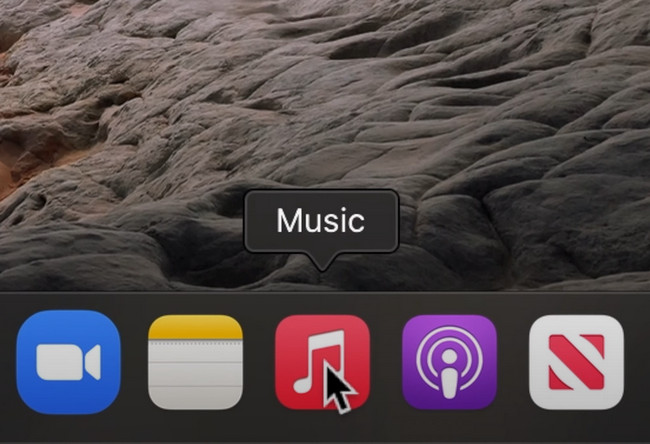
Шаг 2На Файлы , нажмите Импорт настроек .
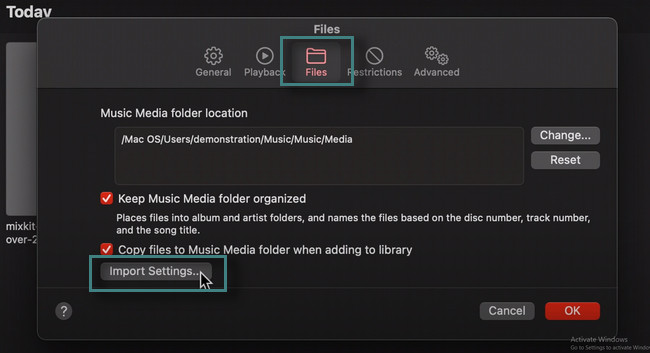
Шаг 3Нажмите Кодировщик MP3 > OK кнопки на Импорт настроек окно.
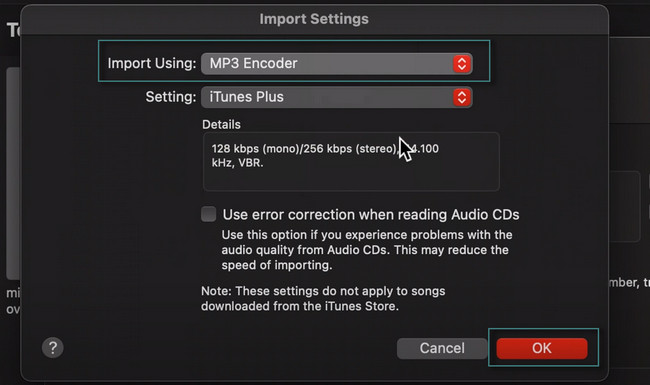
Шаг 4Загрузите файл, который хотите конвертировать. Выбрать Файл > Конвертировать кнопки. После этого нажмите кнопку Создать MP3 версия конвертировать файл.
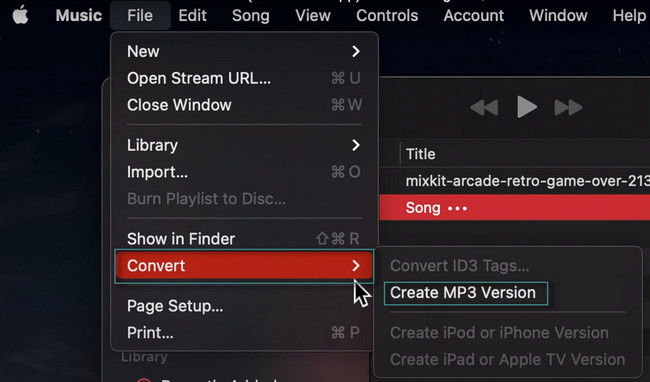
Часть 5. Часто задаваемые вопросы о преобразовании M4A в MP3
1. Могу ли я конвертировать M4A в MP3 на VLC?
Да. Вы можете конвертировать M4A в MP3 на VLC. Вам нужно только запустить VLC Media Player. После этого нажмите кнопку Медиа кнопка вверху. Позже нажмите кнопку Конвертировать / Сохранить кнопку, чтобы увидеть настройки конвертации. После этого нажмите кнопку Добавить кнопку, загрузите файл, который хотите преобразовать, и выберите MP3, Нажмите Конвертировать / Сохранить кнопку еще раз, примените все изменения и обработайте файл.
2. Можно ли конвертировать M4A в MP3 онлайн?
Да. Ты можешь использовать CloudConvert. Это один из ведущих быстрых онлайн-конвертеров M4A в MP3. Он поддерживает более 200 форматов файлов. Вы можете посетить его официальную страницу.
Конвертер видео FoneLab Ultimate может конвертировать почти все аудиоформаты. Есть еще много об этом лучшем инструменте. Загрузите его на свой компьютер, чтобы изучить его.
Video Converter Ultimate - лучшее программное обеспечение для конвертации видео и аудио, которое может конвертировать MPG / MPEG в MP4 с высокой скоростью и высоким качеством изображения / звука.
- Конвертируйте любые видео / аудио, такие как MPG, MP4, MOV, AVI, FLV, MP3 и т. Д.
- Поддержка 1080p / 720p HD и 4K UHD конвертирования видео.
- Мощные функции редактирования, такие как Обрезка, Обрезка, Поворот, Эффекты, Улучшение, 3D и многое другое.
